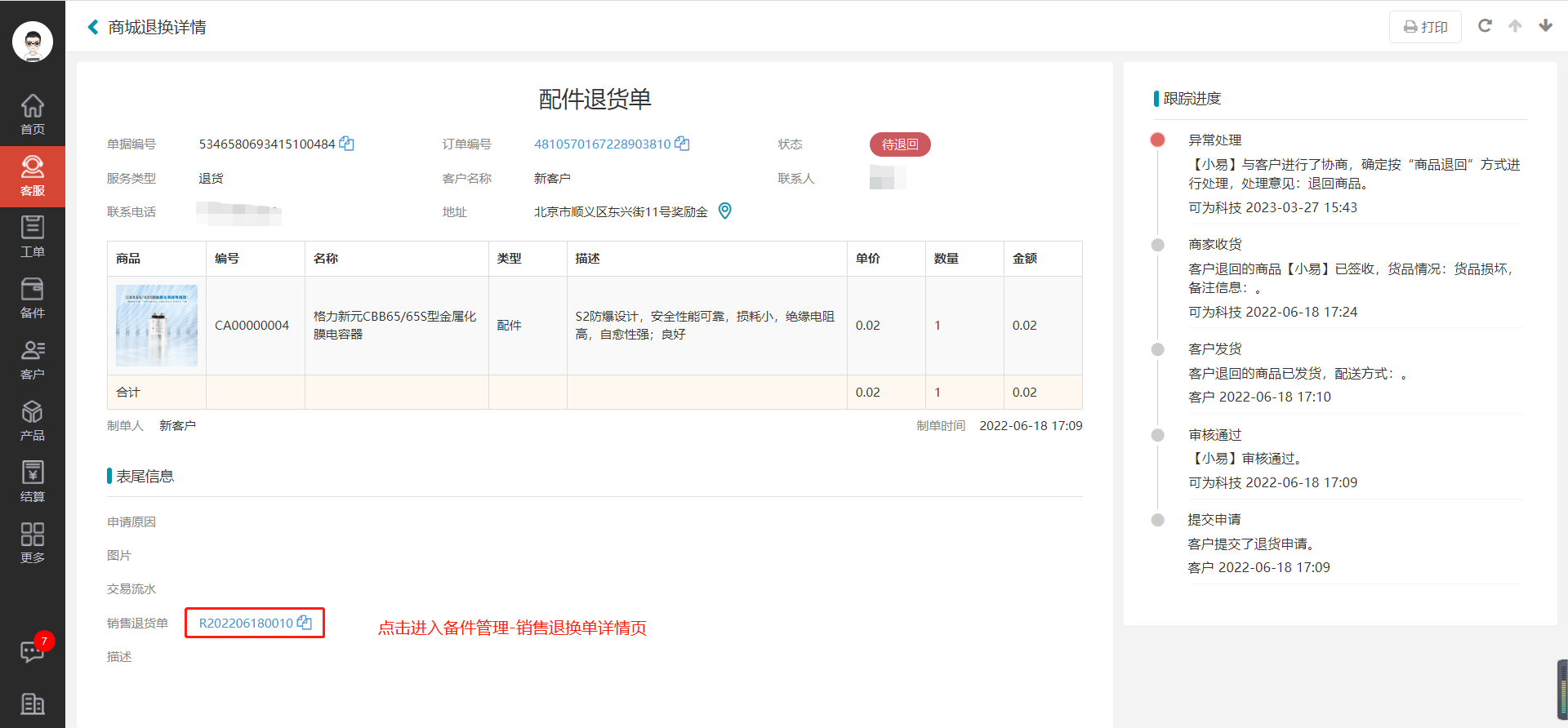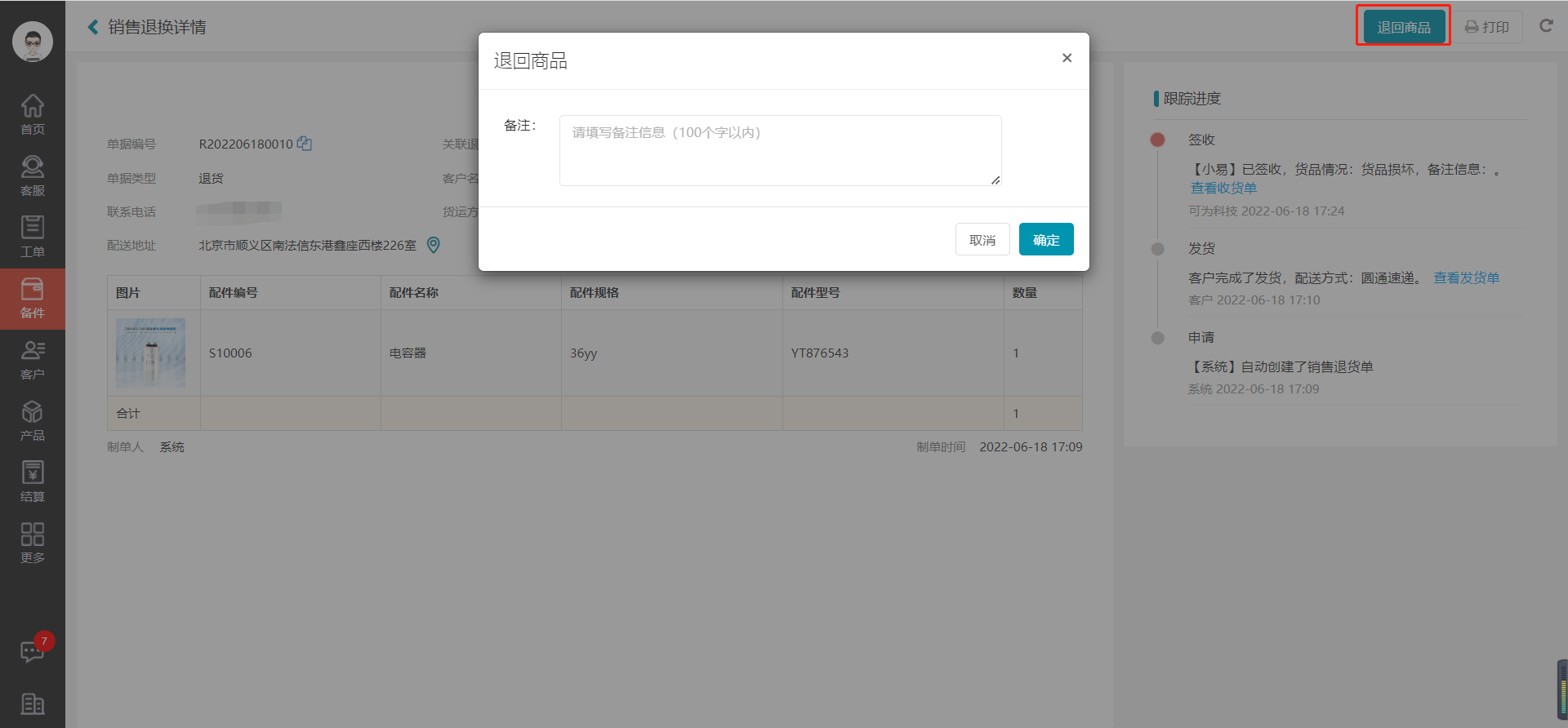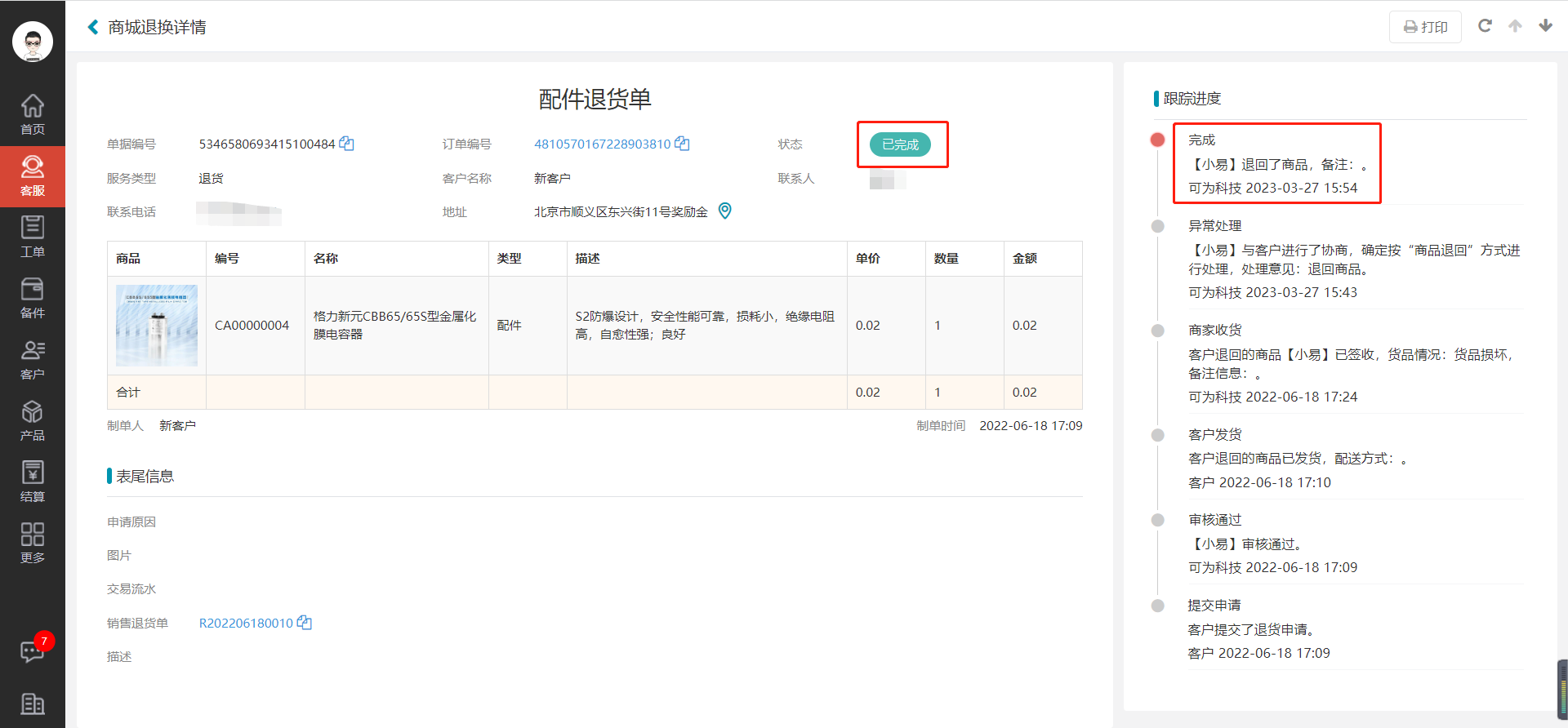说明:商城退换来源于客户在公众号/小程序在线商城下单后,申请退换生成的商城退换单,公众号/小程序的接入,请查看《微信公众号接入》、《微信小程序接入》。
一、进入商城退换页面
进入服务管理系统Web端首页,在左边菜单栏点击【客服中心】,在客服中心中找到【商城退换】,点击即可进入商城退换页面。
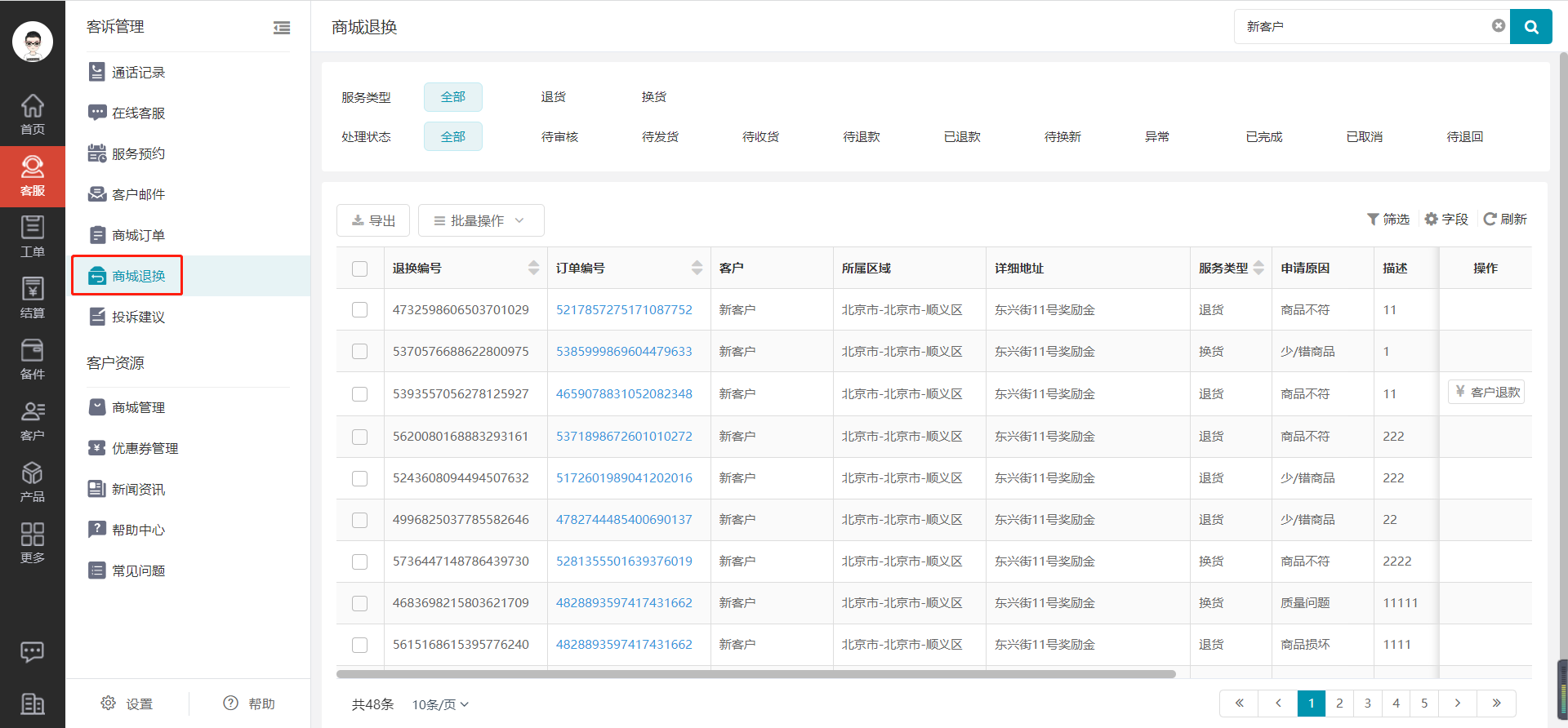
二、如何生成商城退换单
客户在公众号/小程序中,申请退换货,商城退换列表自动生成一条商城退换单数据,状态为待审核。
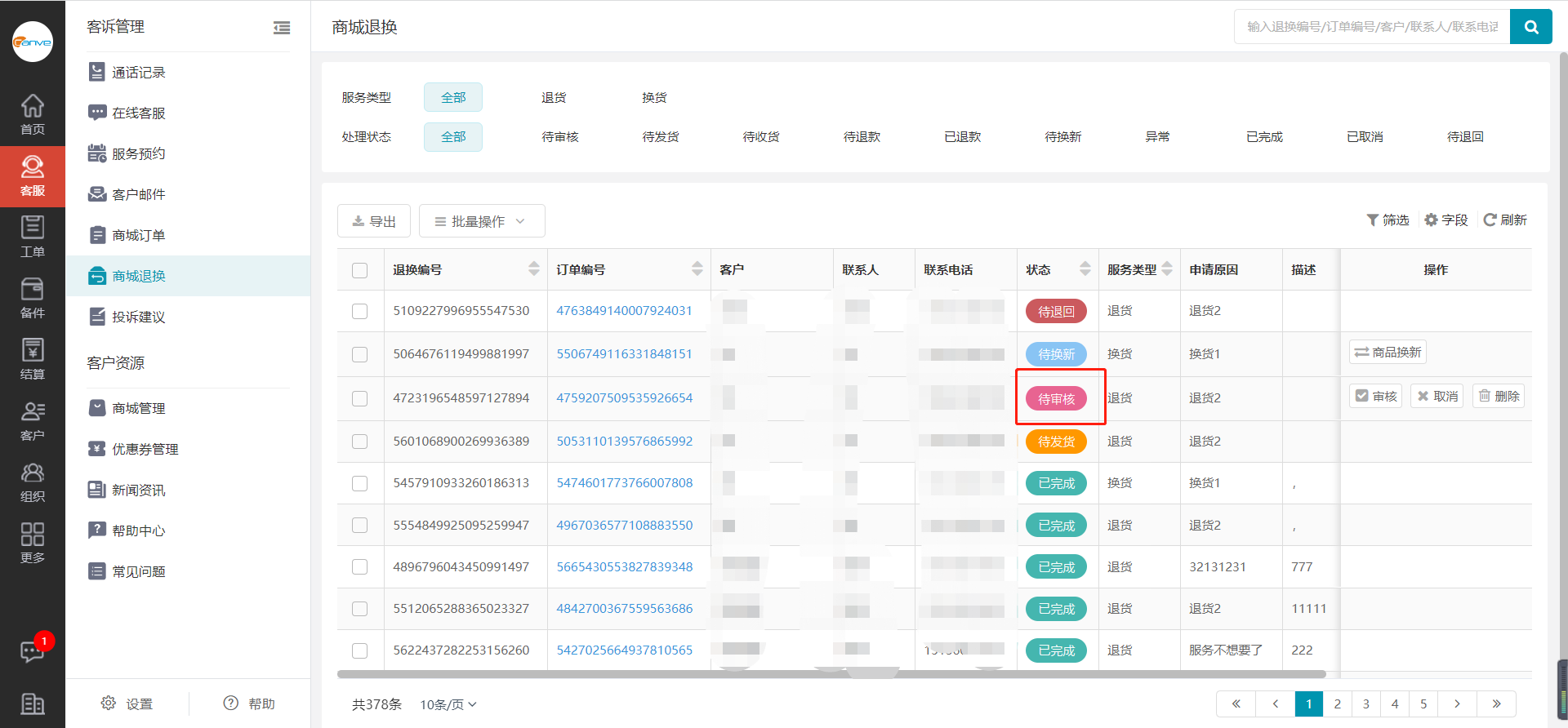
三、如何审核商城退换单
方式1.进入商城退换页面,选择状态为待审核的退换单,点击操作列【审核】,选择通过/不通过,即可成功审核退换单。
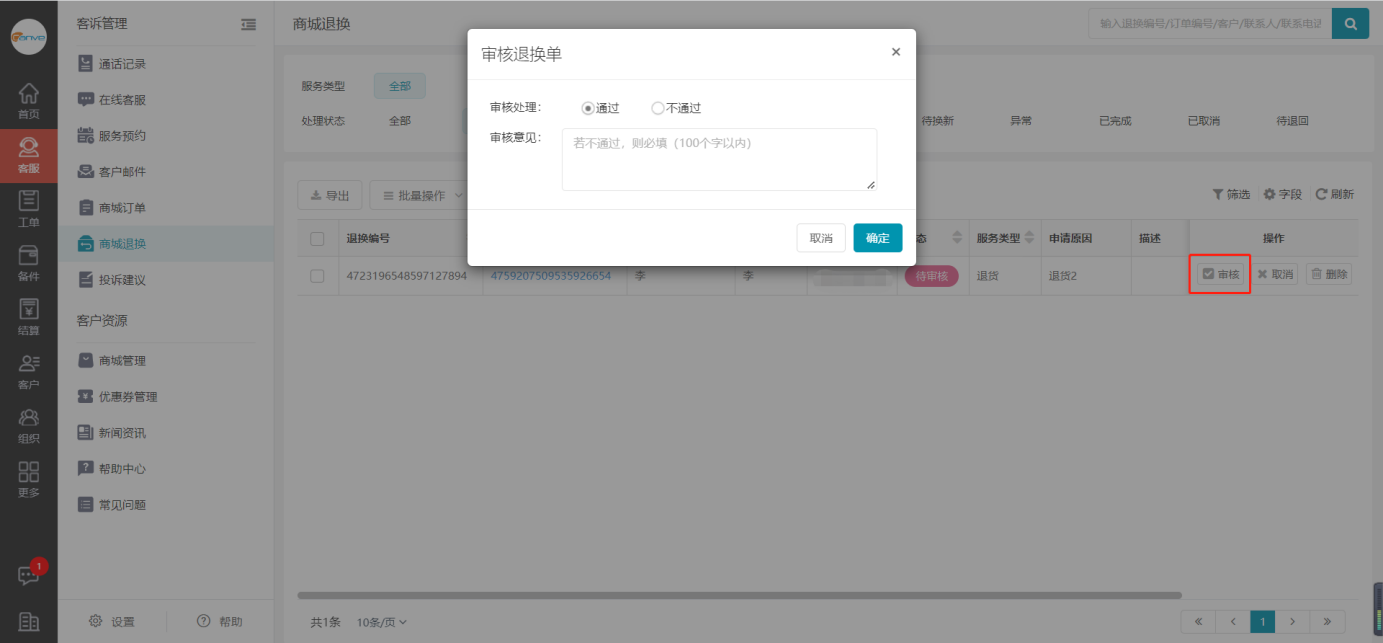
方式2.进入商城退换页面,选择状态为待审核的退换单,点击进入商城退换详情页,点击右上角【审核】,选择通过/不通过,即可成功审核退换单。
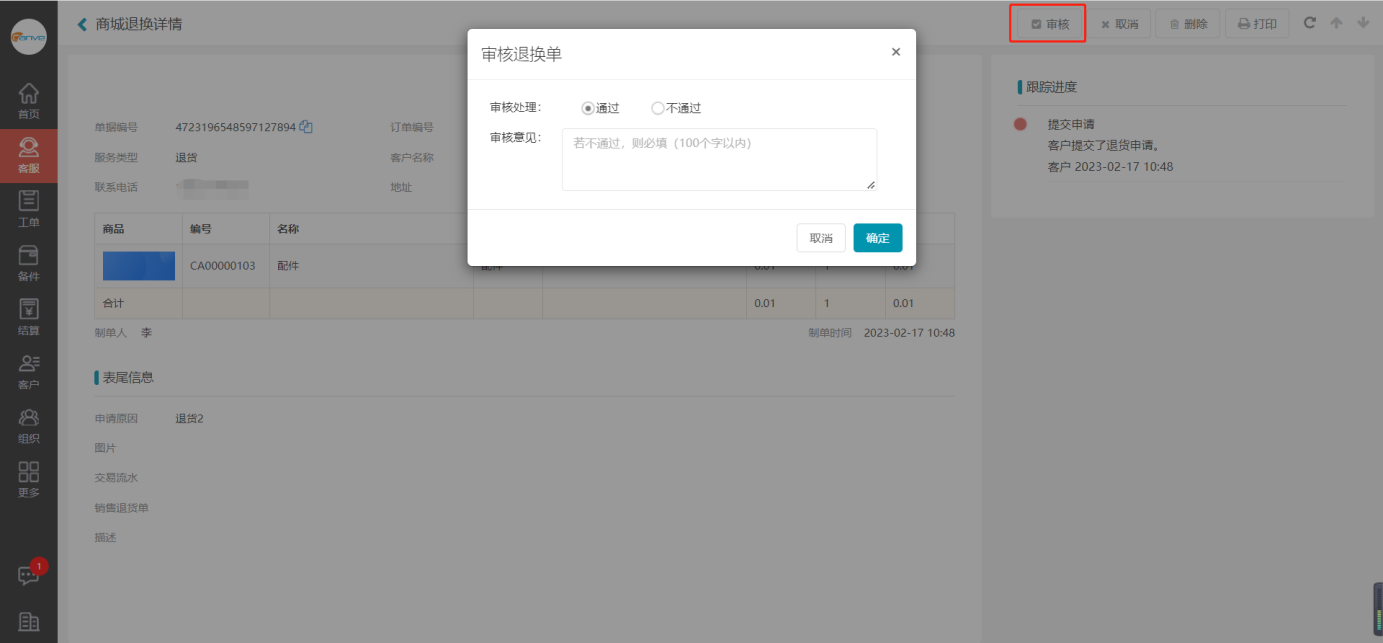
四、如何进行客户退款
方式1.进入商城退换页面,选择状态为待退款的退换单,点击操作列【客户退款】,弹出退款提示框,点击【确认】,即可完成客户退款。
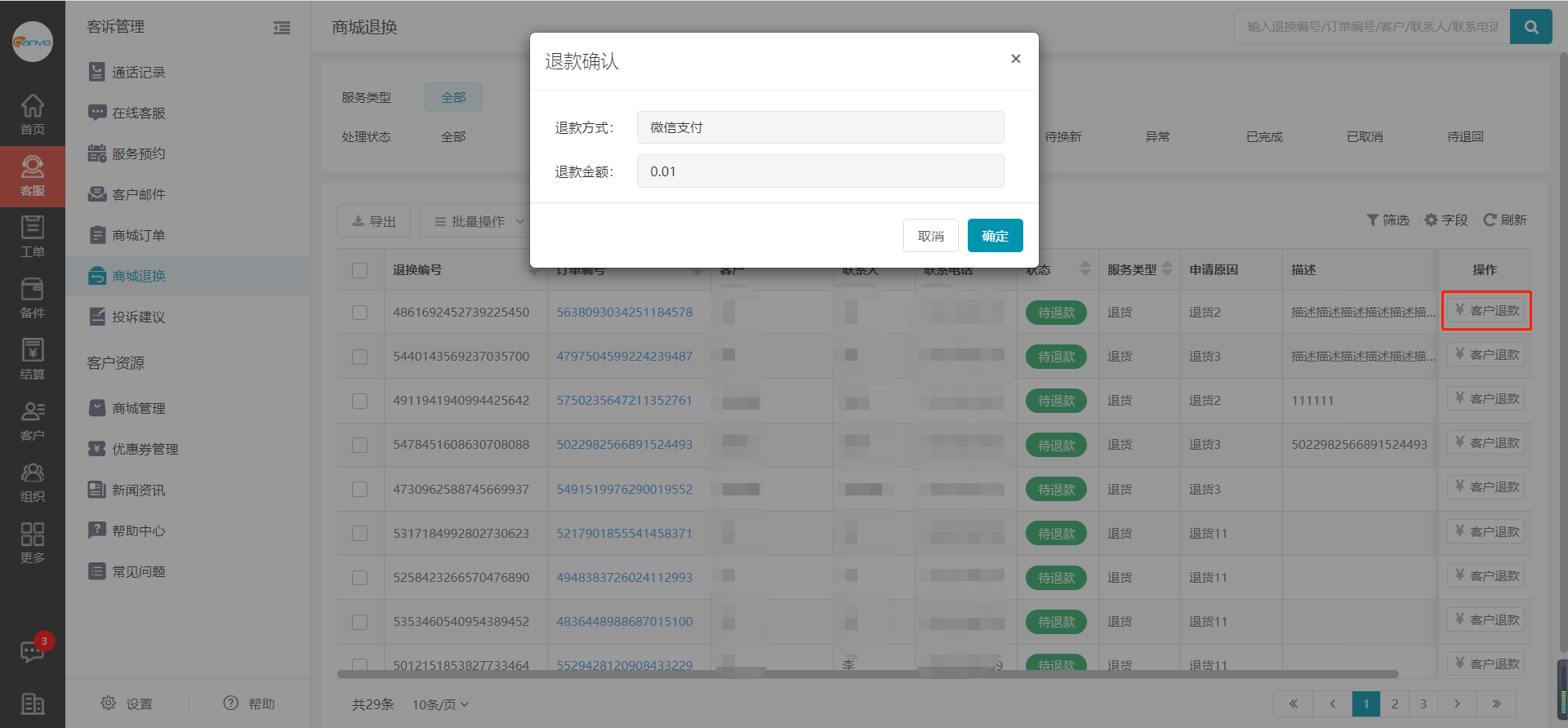
方式2.进入商城退换页面,选择状态为待退款的退换单,点击进入商城退换详情页,点击右上角【客户退款】,弹出退款提示框,点击【确认】,即可完成客户退款。

五、如何进行商品换新
方式1.进入商城退换页面,选择状态为待换新的退换单,点击操作列【商品换新】,弹出换新提示框,点击【确认】,即可完成商品换新。
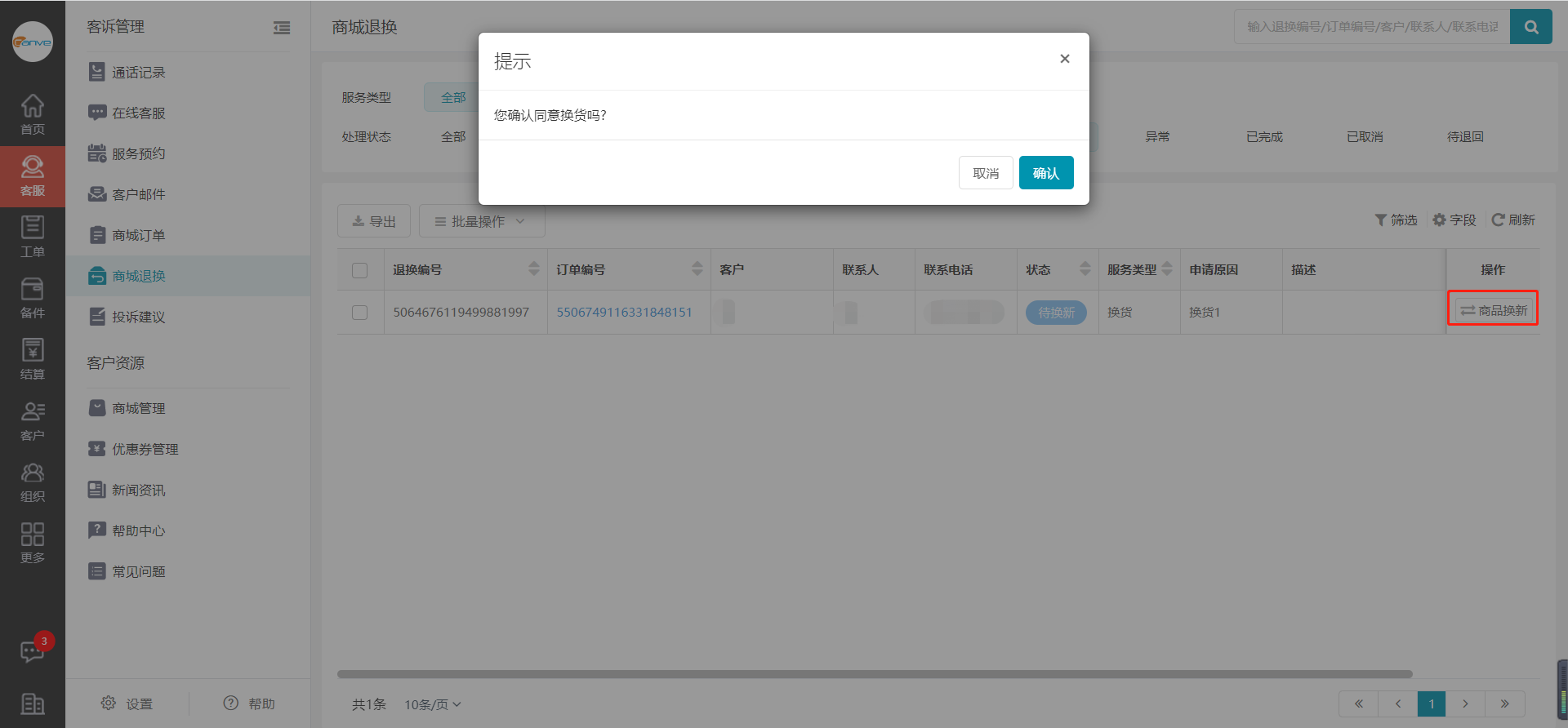
方式2.进入商城退换页面,选择状态为待换新的退换单,点击进入商城退换详情页,点击右上角【商品换新】,弹出换新提示框,点击【确认】,即可完成商品换新。
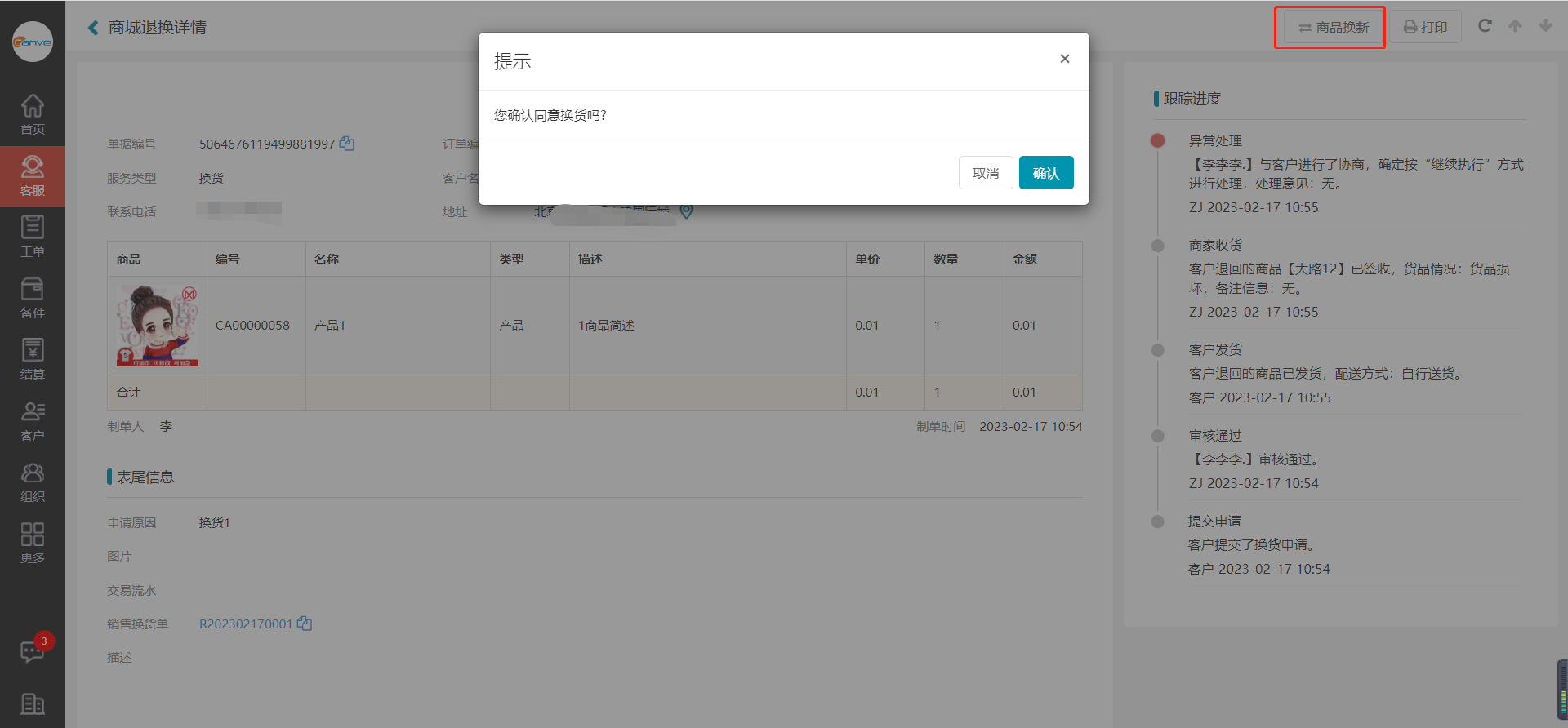
六、如何处理异常
方式1.进入商城退换页面,选择状态为异常的退换单,点击操作列【处理异常】,选择处理选项,点击【确认】,即可完成处理异常。
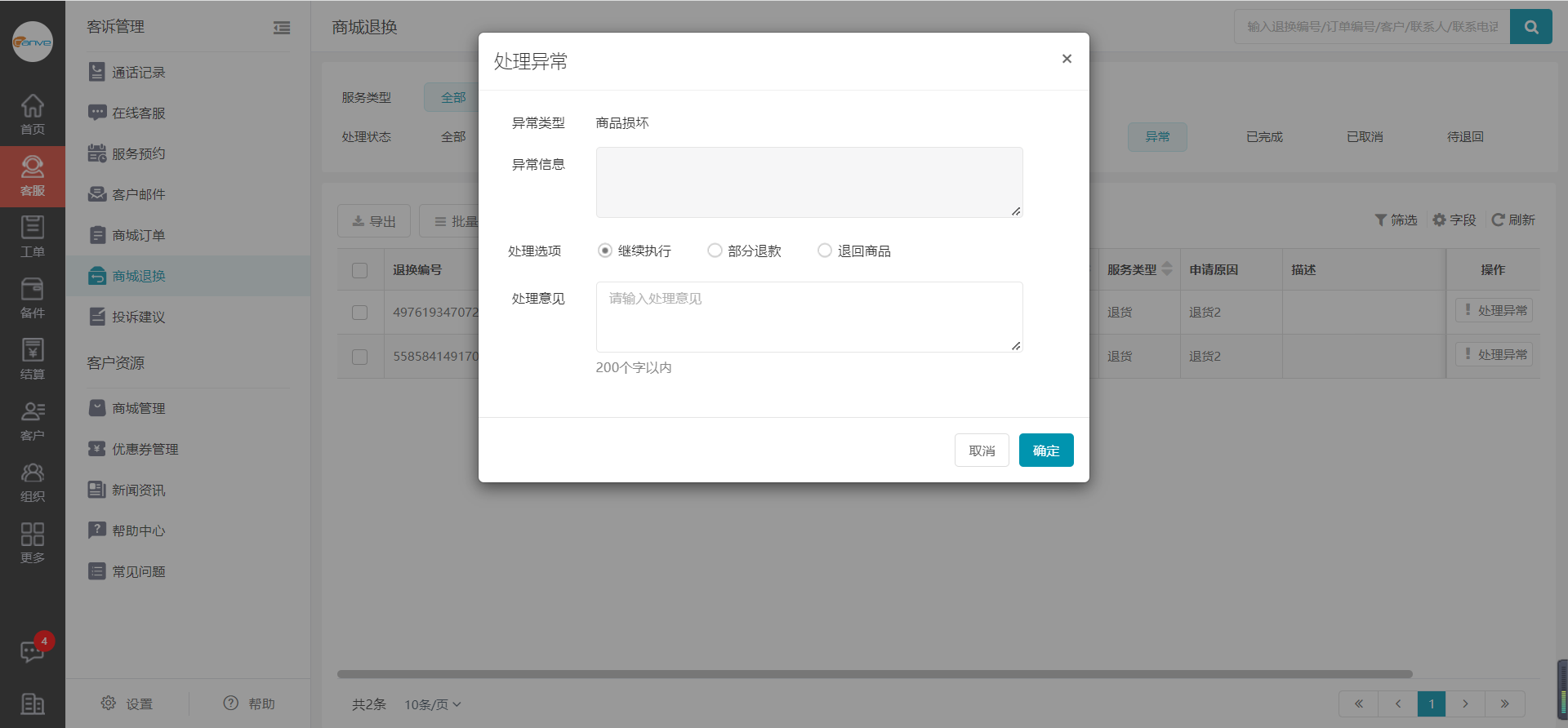
方式2.进入商城退换页面,选择状态为异常的退换单,点击进入商城退换详情页,点击右上角【处理异常】,选择处理选项,点击【确认】,即可完成处理异常。
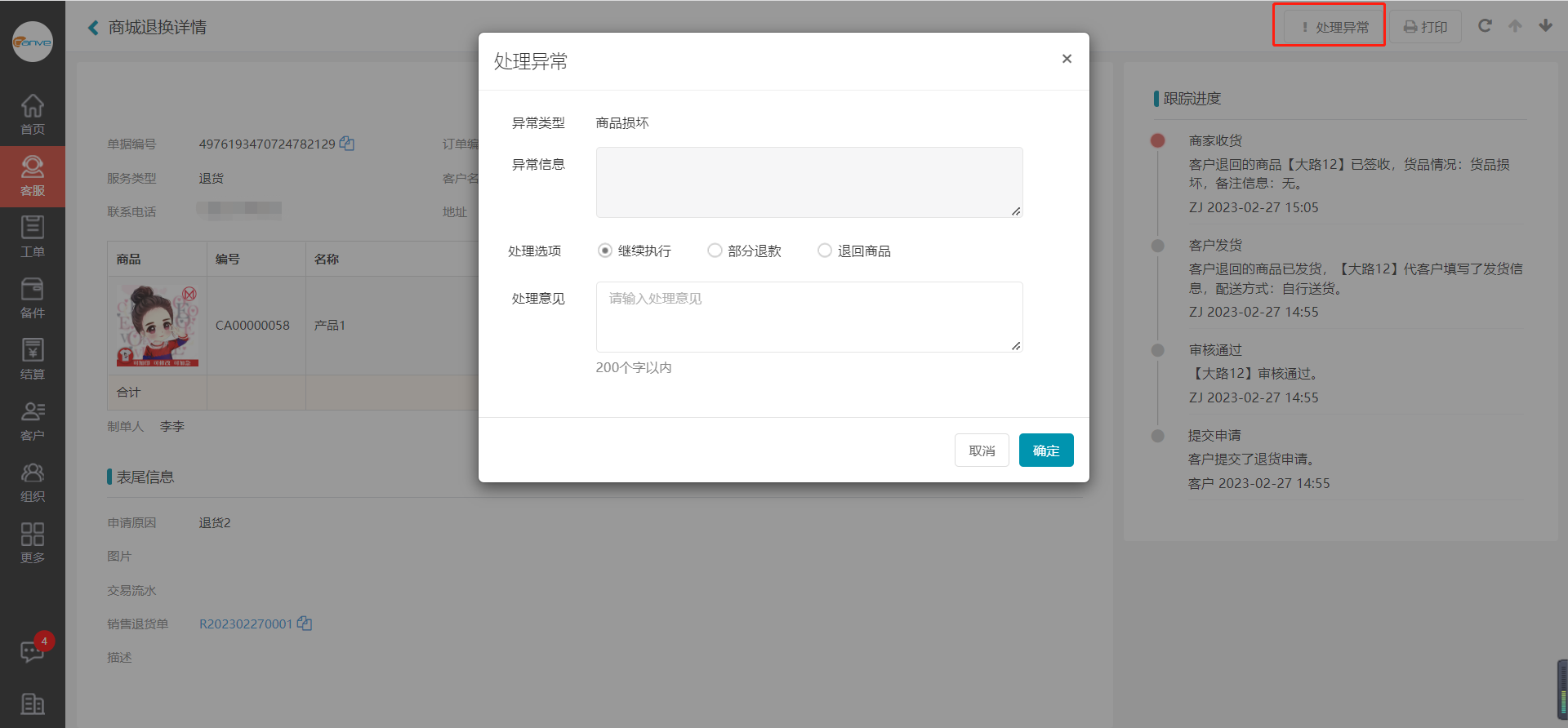
七、打印商城退换单
进入商城退换页面,选择想要打印的退换单,点击进入商城退换详情页,点击右上角【打印】按钮,弹出打印预览页面,点击【打印】,即可成功打印商城退换。
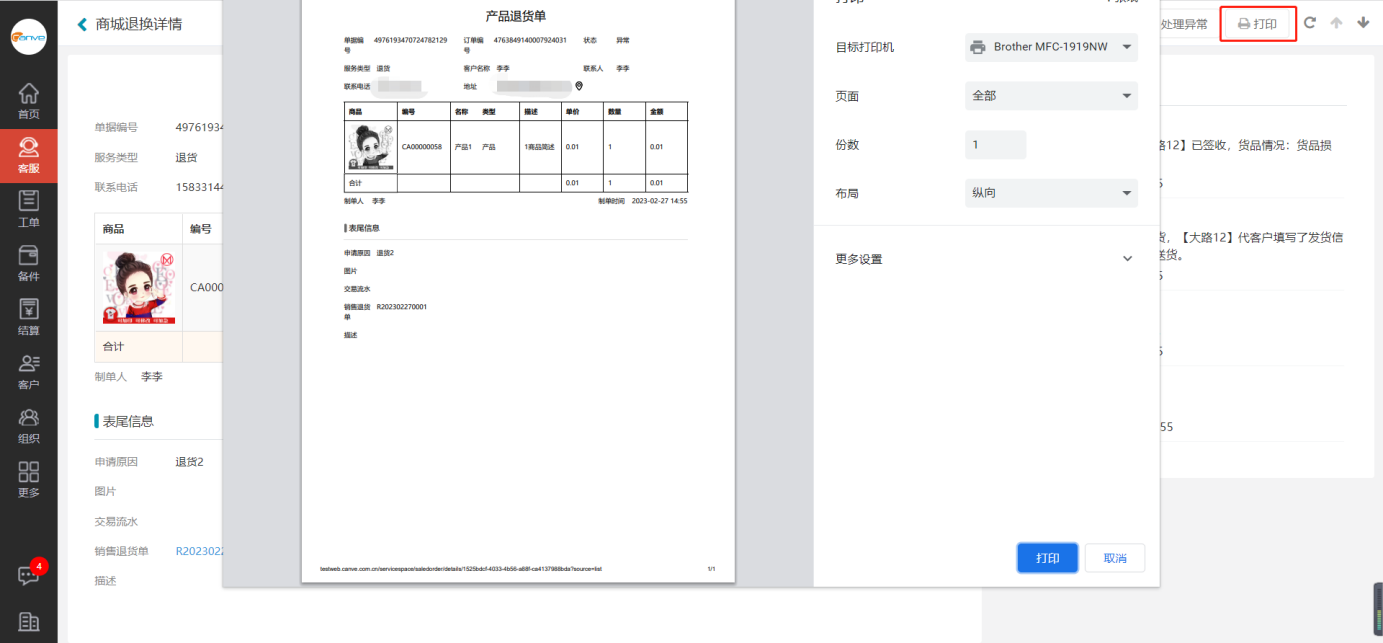
八、删除商城退换
1.单个删除
方式1.进入商城退换页面,选择想要删除的退换,点击操作列【删除】按钮,弹出删除提示框,点击【确认】,即可成功删除商城退换。
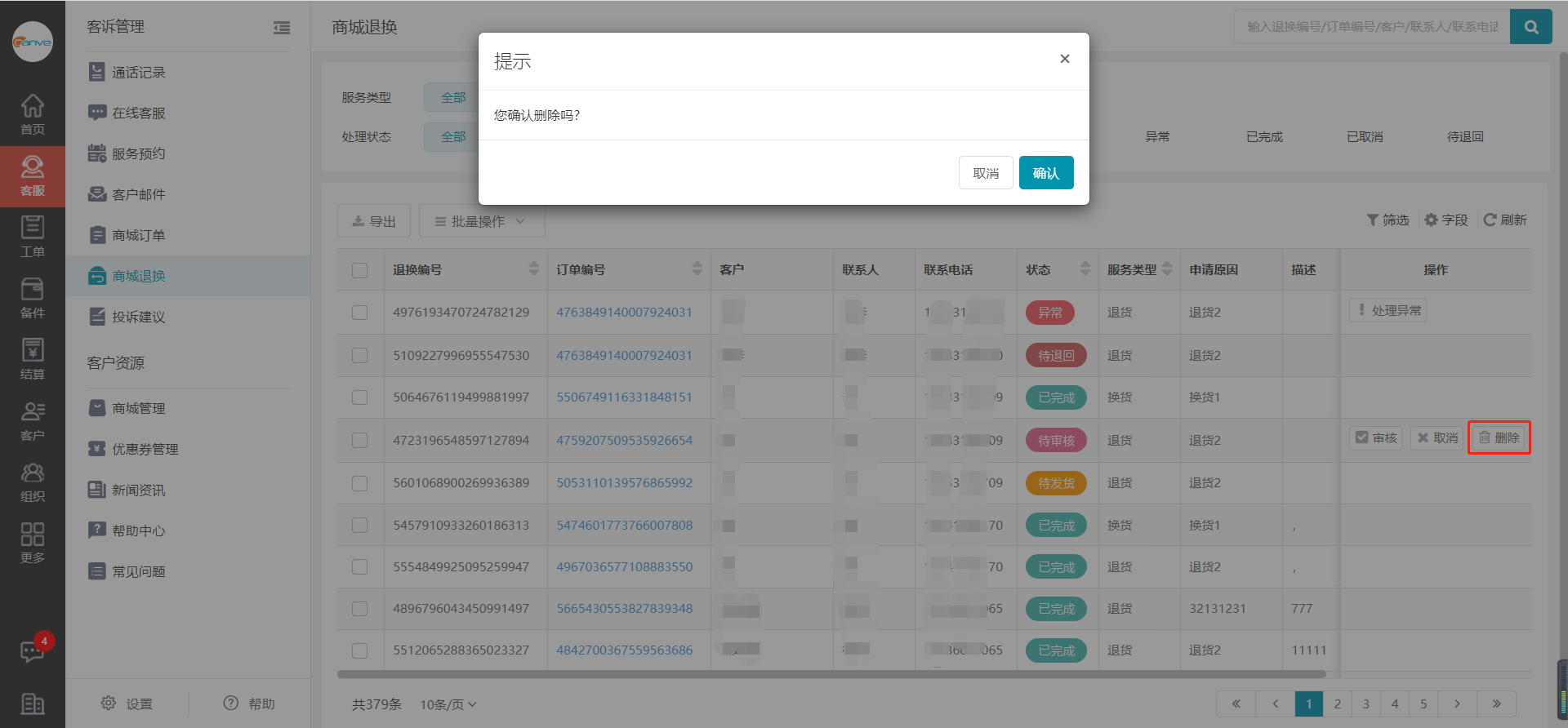
方式2.进入商城退换页面,选择想要删除的退换,点击进入详情页,点击右上角【删除】按钮,弹出删除提示框,点击【确认】,即可成功删除商城退换。
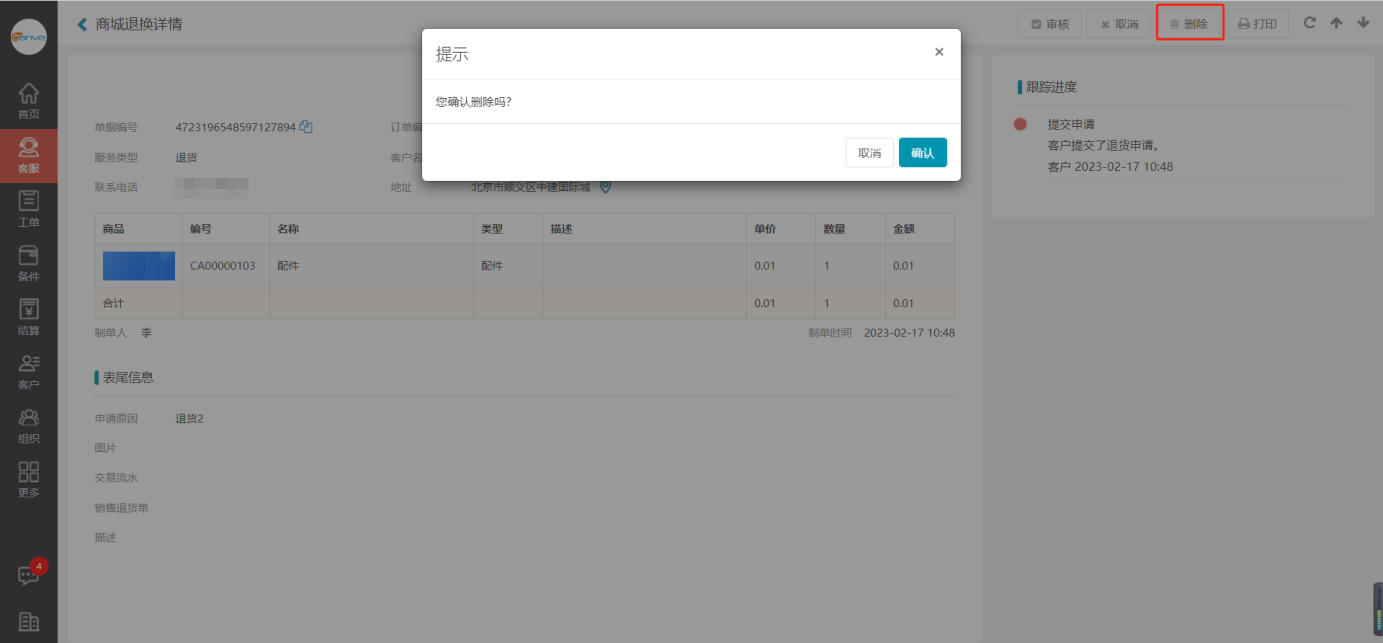
2.批量删除
进入商城退换页面,勾选您要删除的多个商城退换,点击【批量操作】中的【批量删除】,弹出删除提示框,点击【确认】,即可完成删除,删除后会提示删除成功的数量和删除失败的数量。
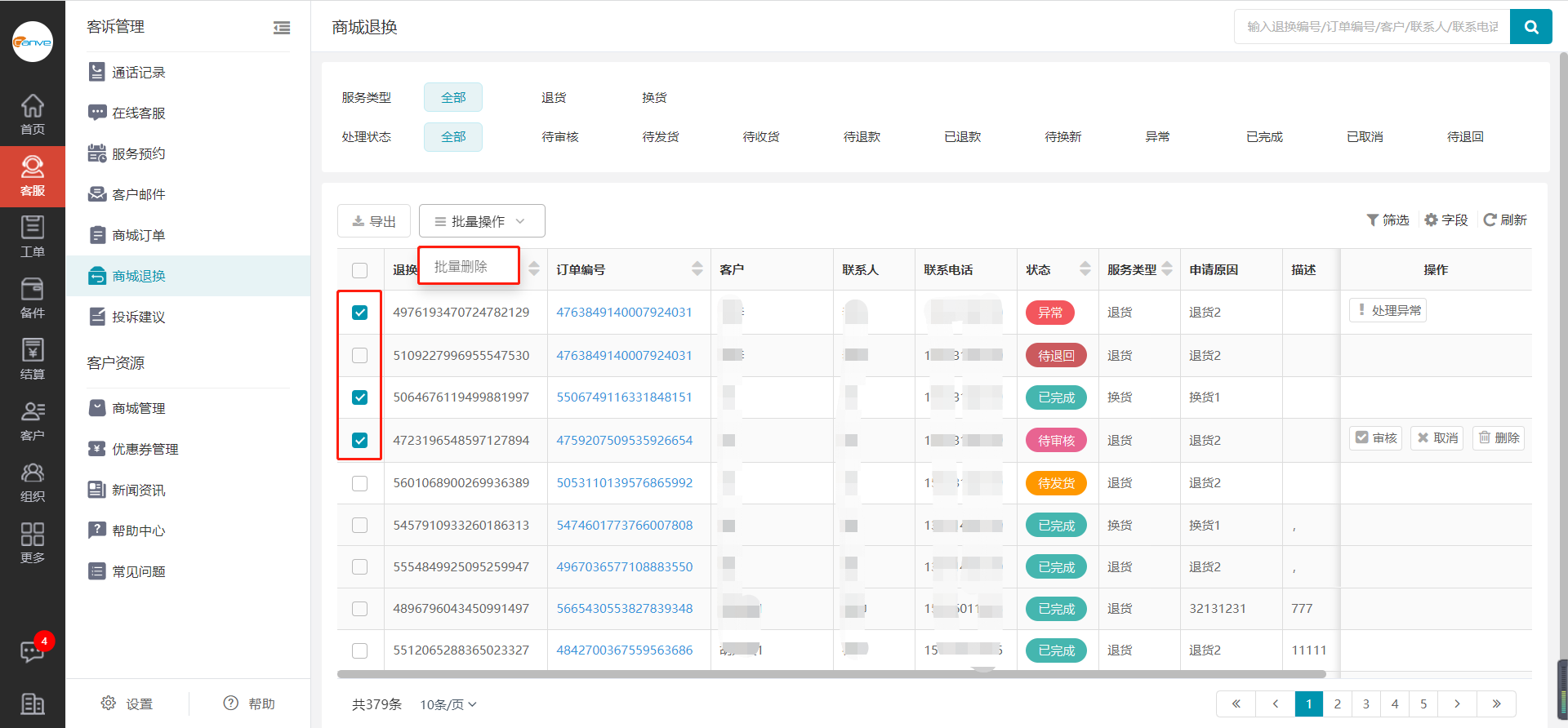
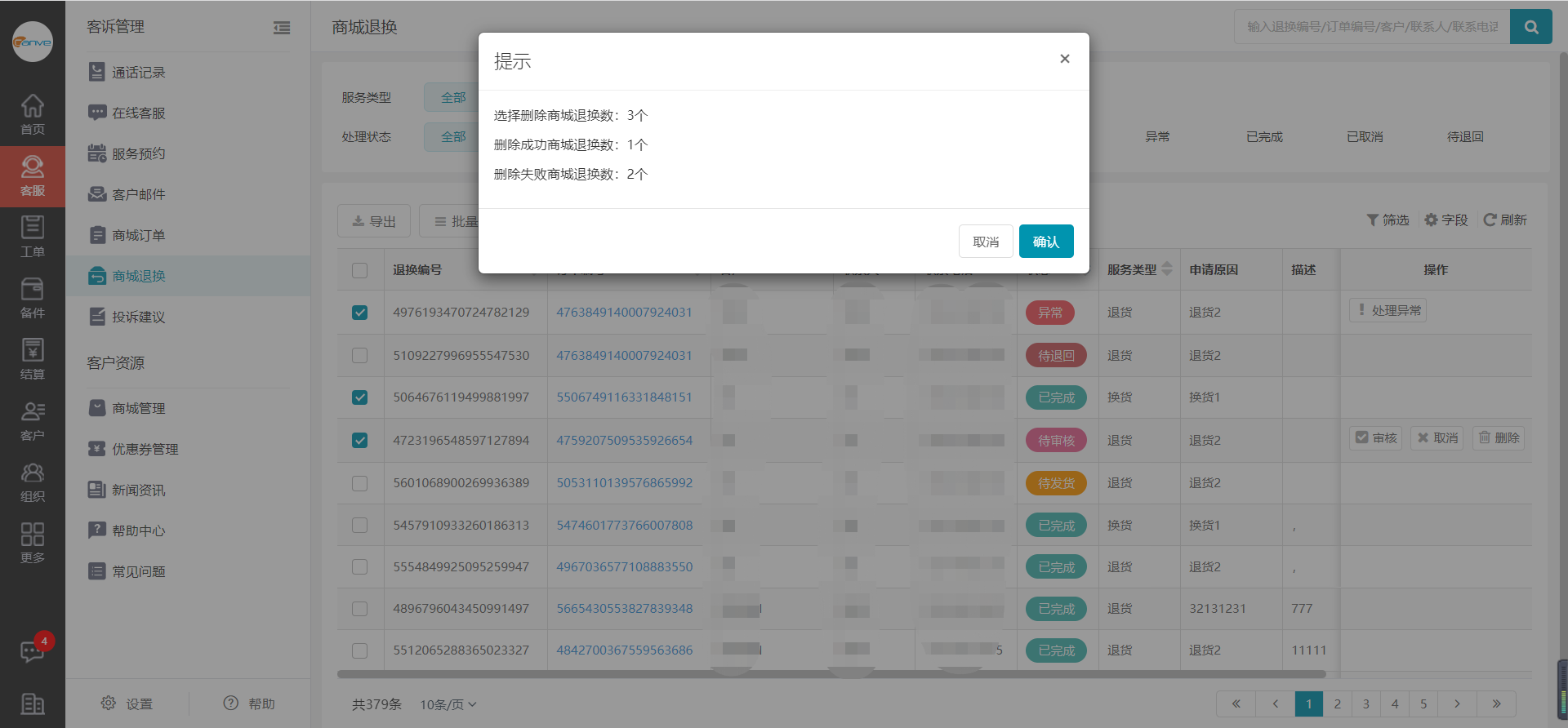
九、取消商城退换
方式1.进入商城退换页面,选择状态为待审核的退换单,点击操作列【取消】,即可成功取消退换单。
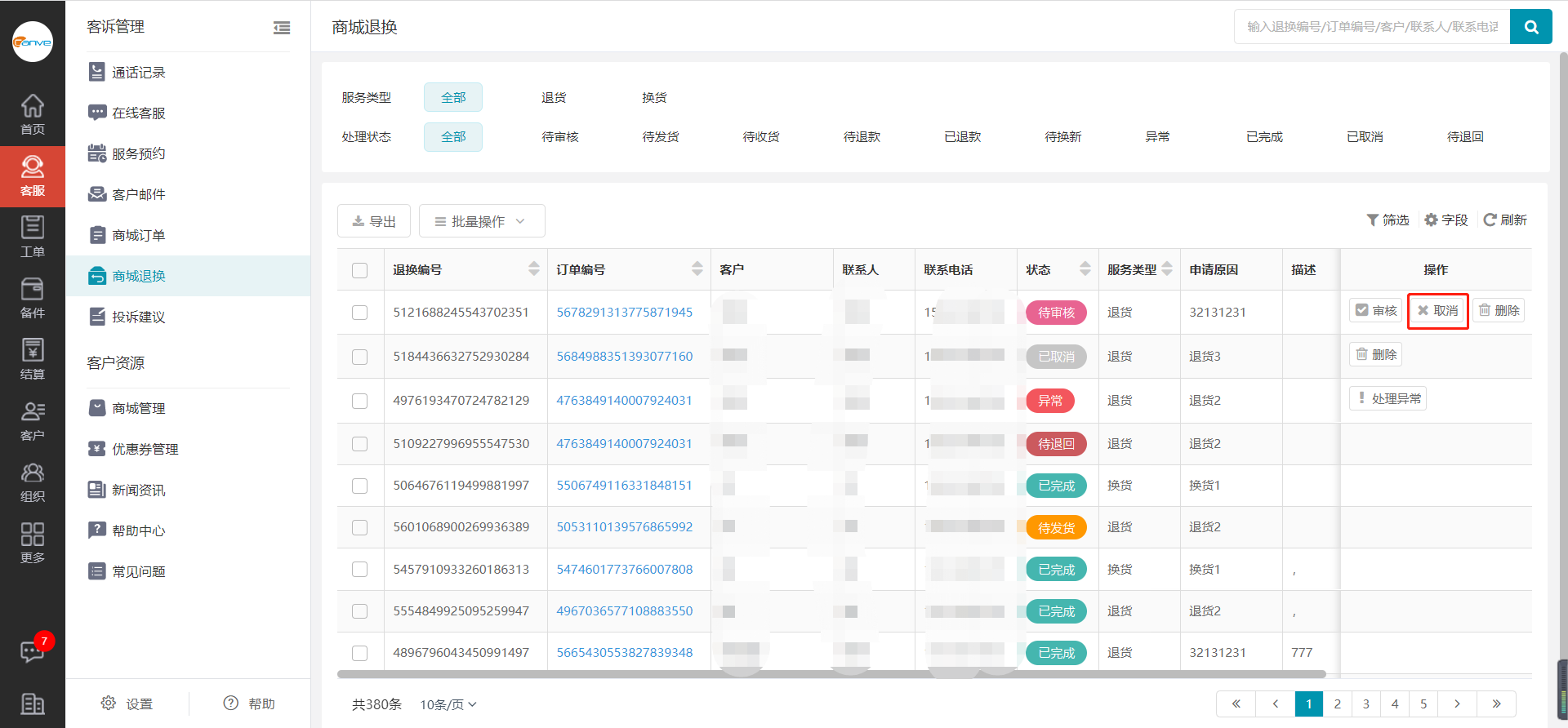
方式2.进入商城退换页面,选择状态为待审核的退换单,点击进入详情页,点击右上角【取消】,即可成功取消退换单。
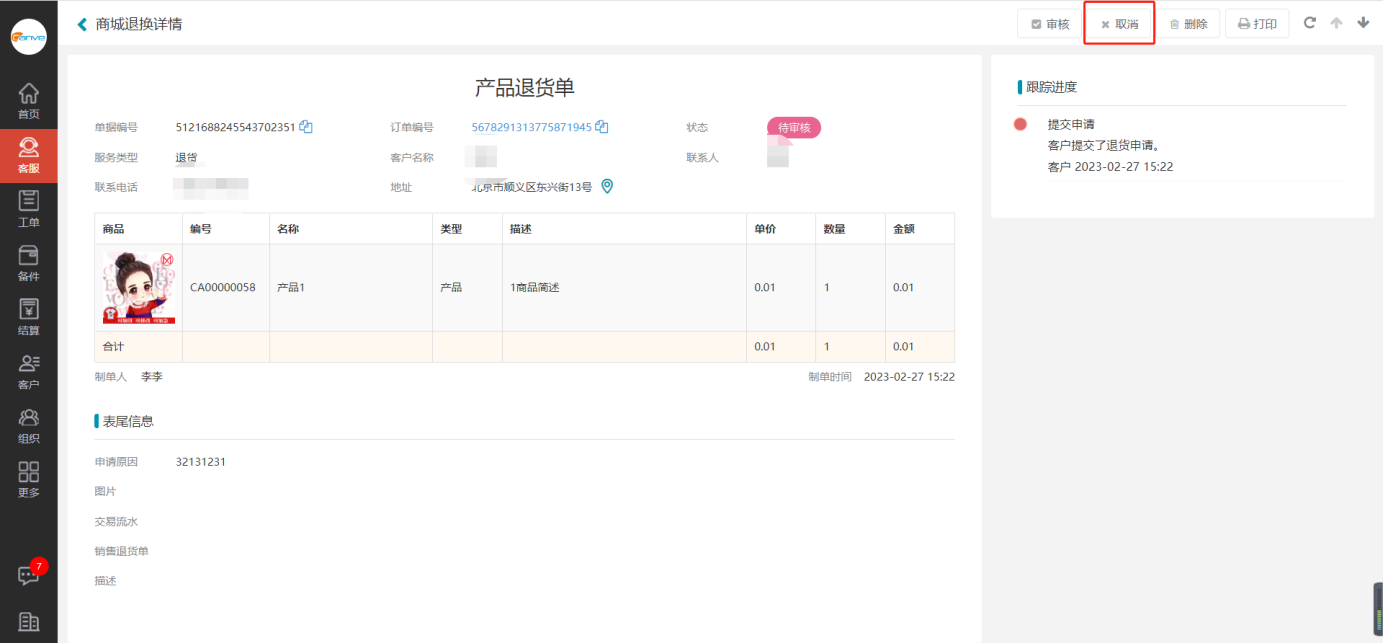
十、商城退换单的流转
客户在公众号/小程序申请退换货后,商城退换列表新增一条商城退换单,状态为待审核,拥有审核权限的人员,可进行审核操作,审核成功后,退换单状态为待发货。

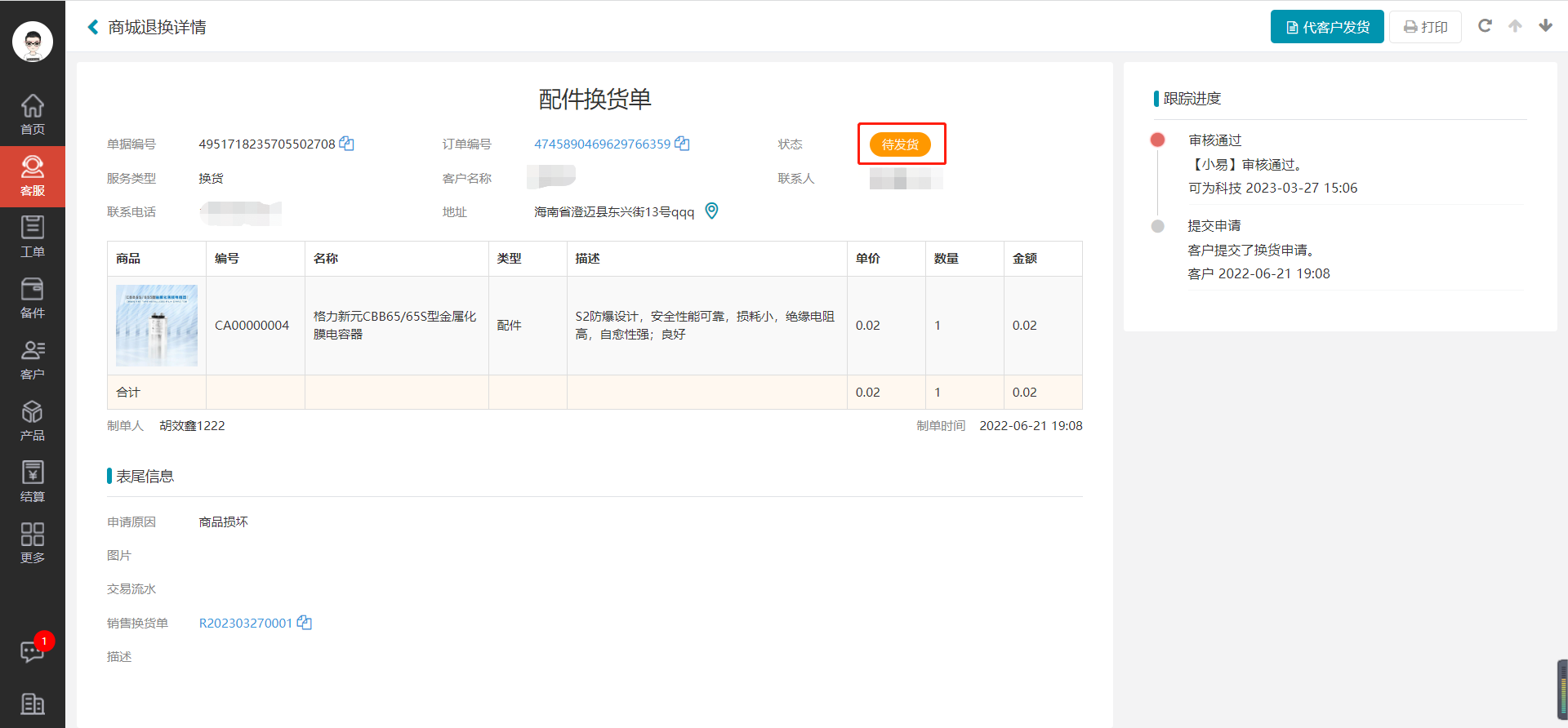
待发货状态的商城退换单,点击进入详情页
(1)拥有代客户发货权限的人员,右上角会显示【代客户发货】按钮,点击【代客户发货】,填写物流信息后,即可代客户发货成功
(2)没有代客户发货权限,需客户在公众号/小程序进行发货后,商城退换单的状态为待收货
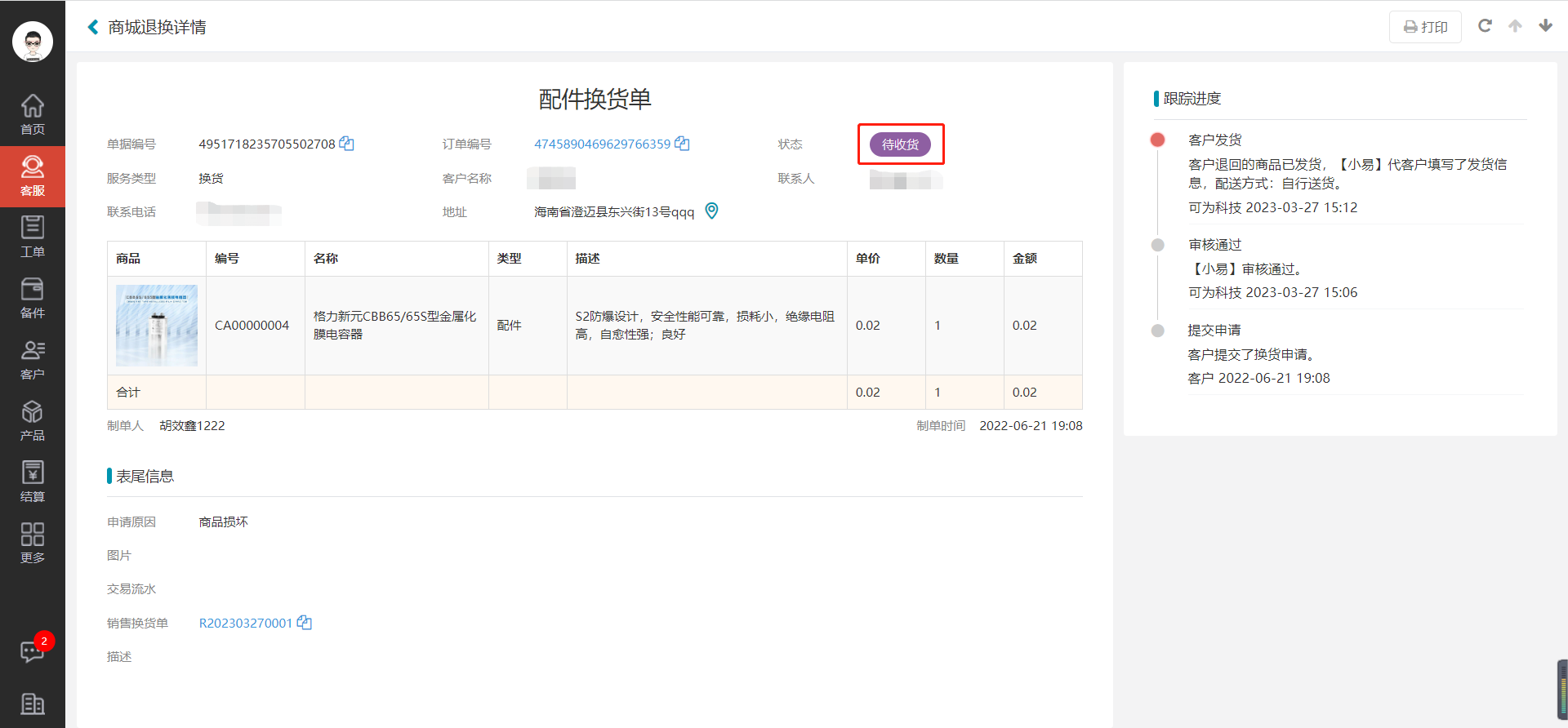
待收货状态的商城退换单,点击进入详情页,可点击底部销售退换单号,进入备件管理-销售退换单详情页,进行收货操作,收货选择货品完好,商城退换单状态为待退款;收货选择货品损坏/未收到货,商城退换单状态为异常。
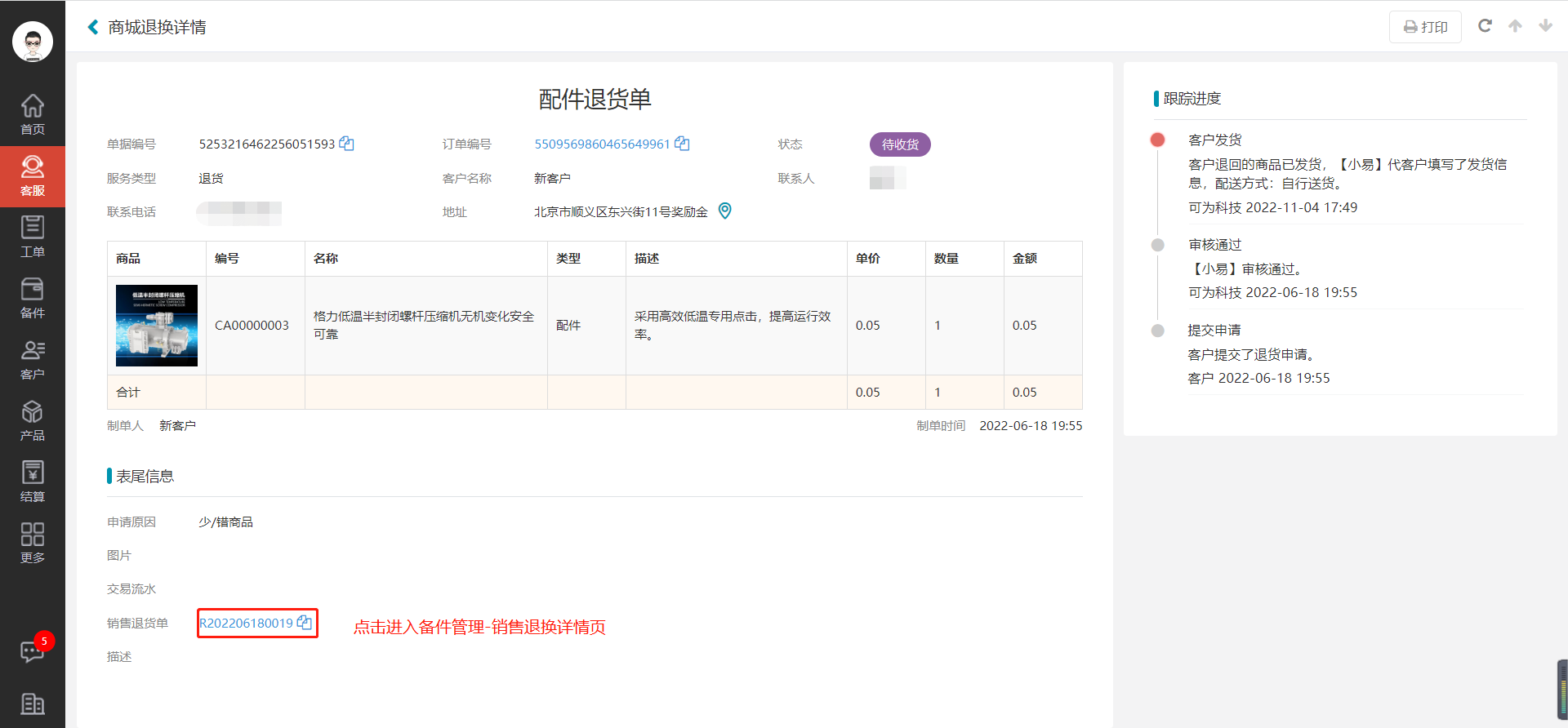
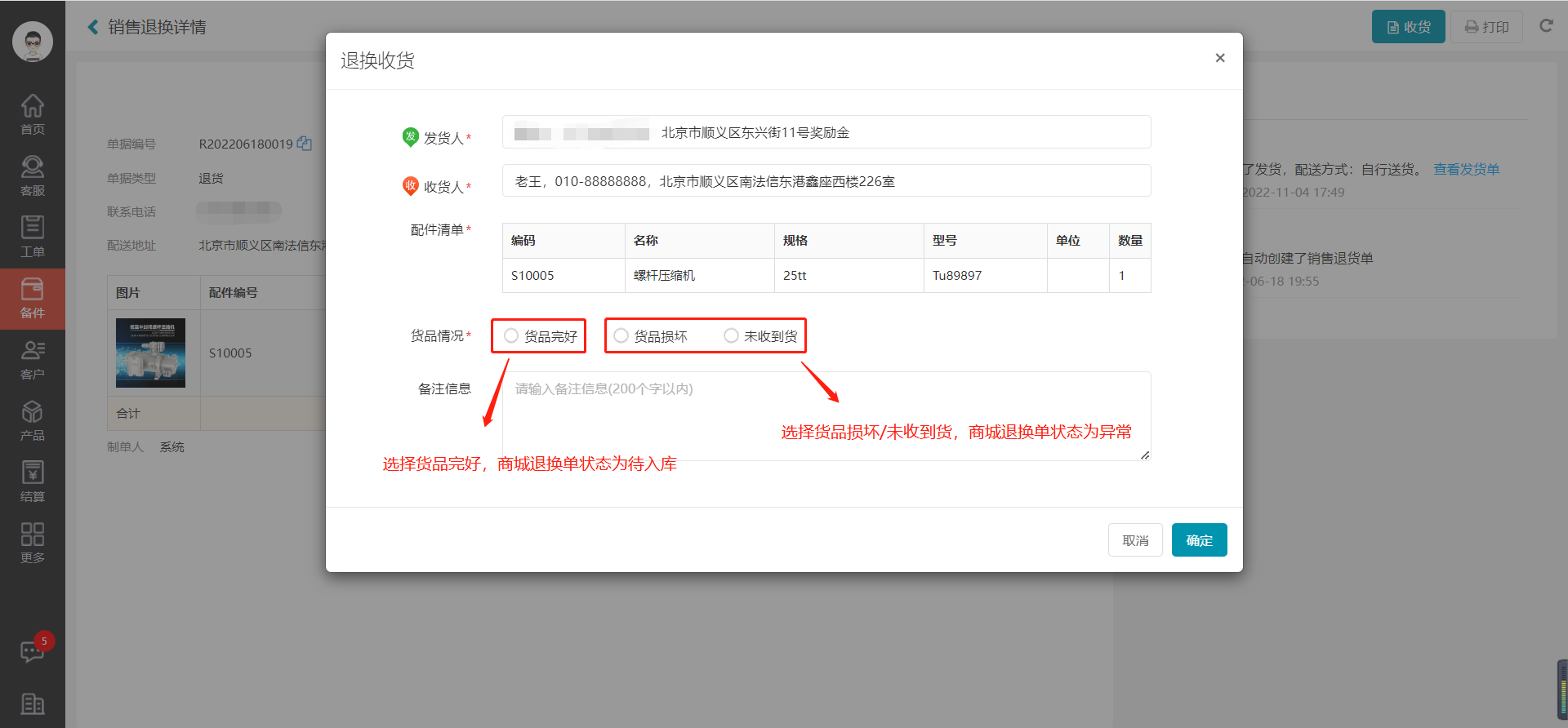
待退款状态的商城退换单,点击进入详情页,点击客户退款,进行退款操作。
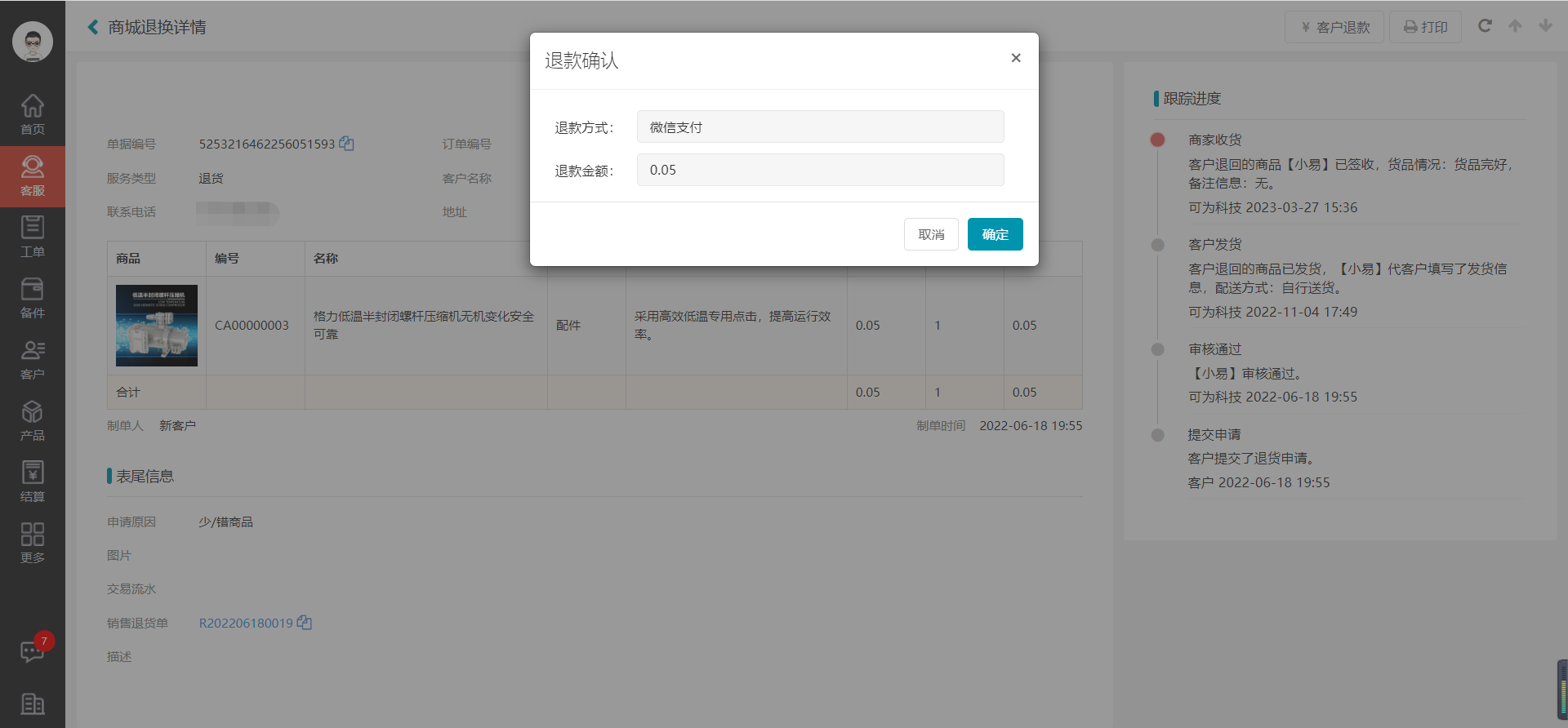
异常状态的商城退换单,点击进入详情页,点击处理异常,处理选项选择退回商品,填写处理意见后,商城退换单状态为待退回。
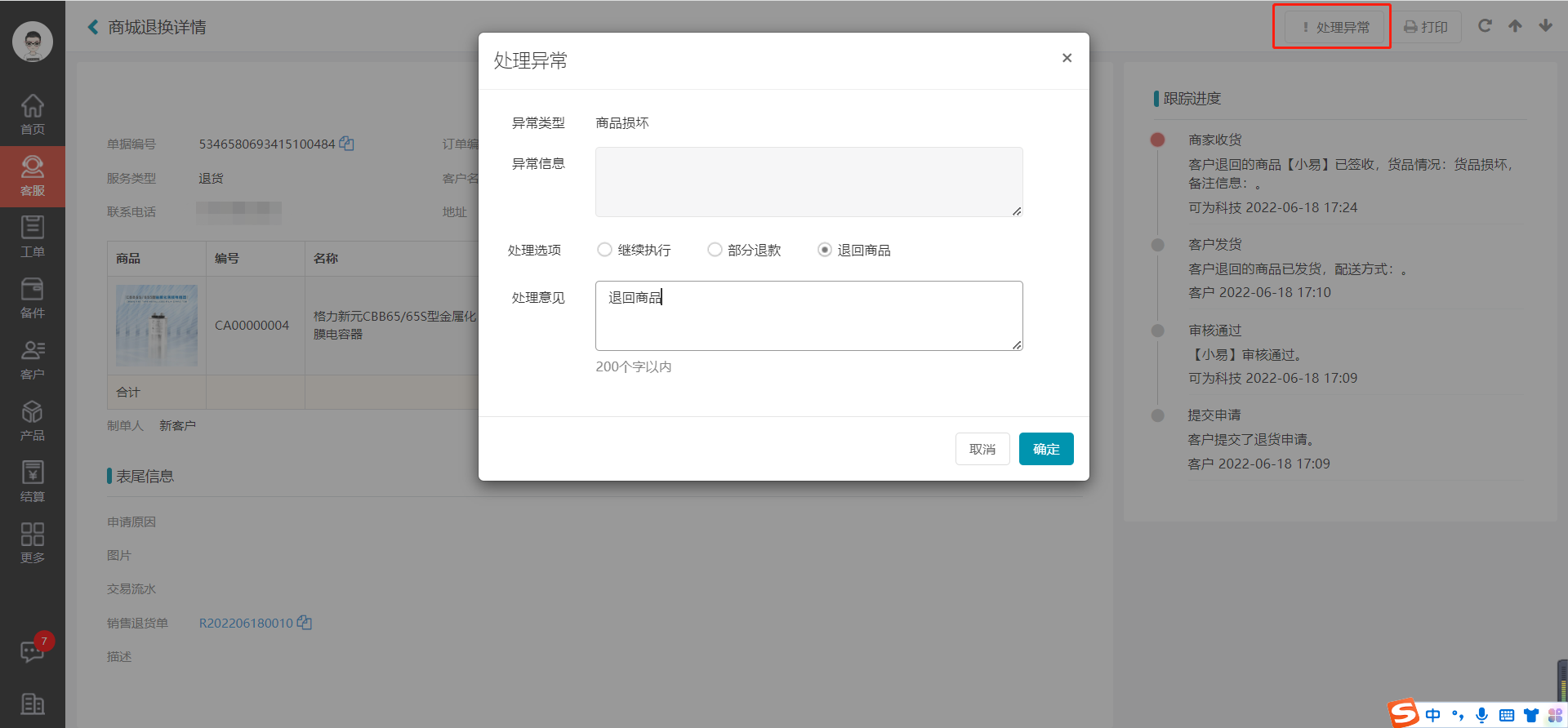
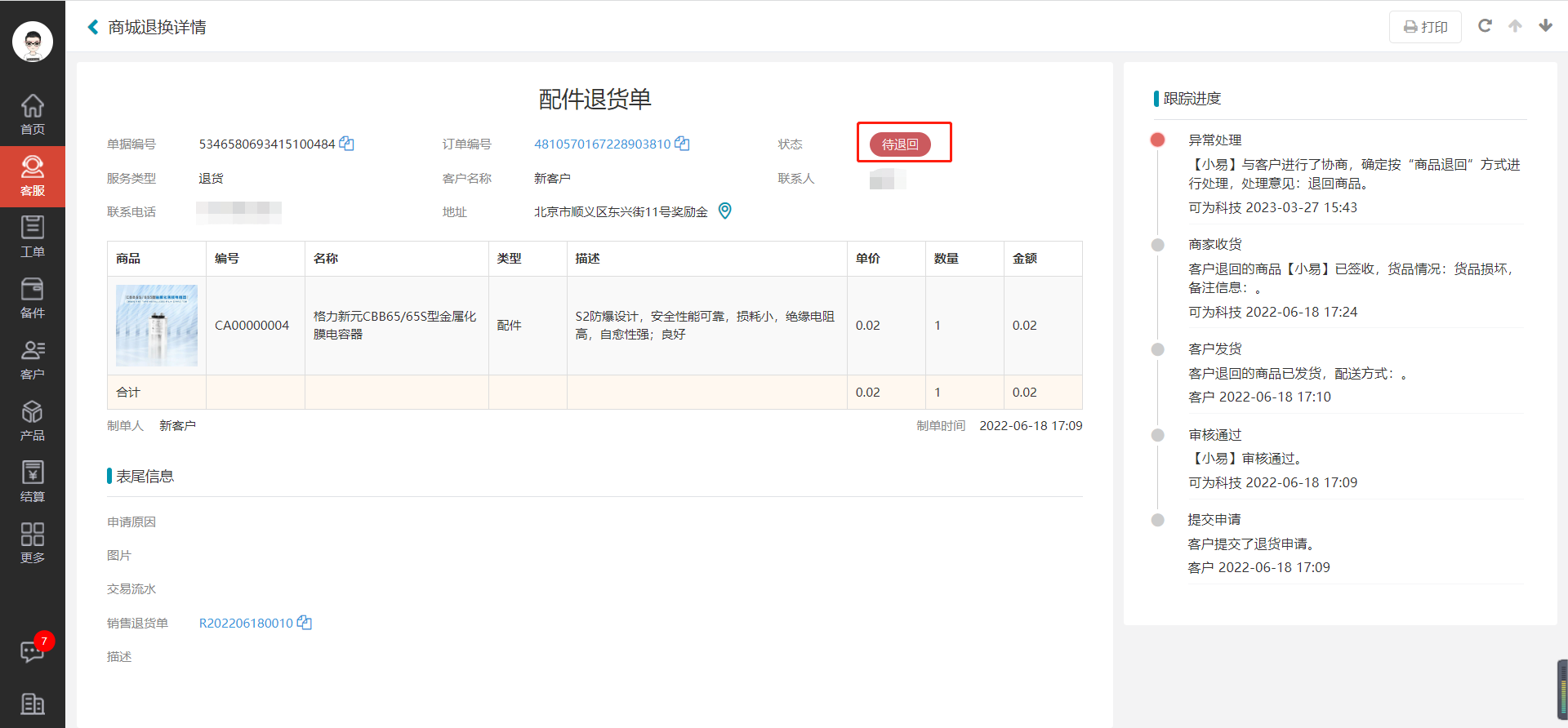
待退回状态的商城退换单,点击进入详情页,可点击底部销售退换单号,进入备件管理-销售退换单详情页,可进行退回商品操作,退回商品后,商城退换单状态为已完成。